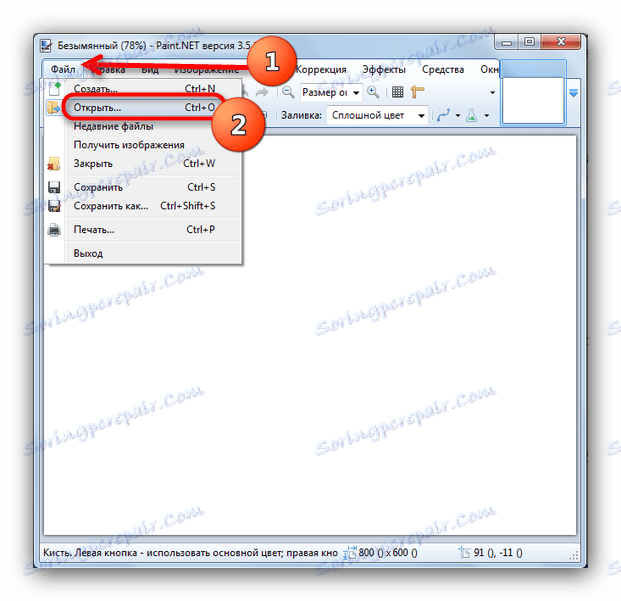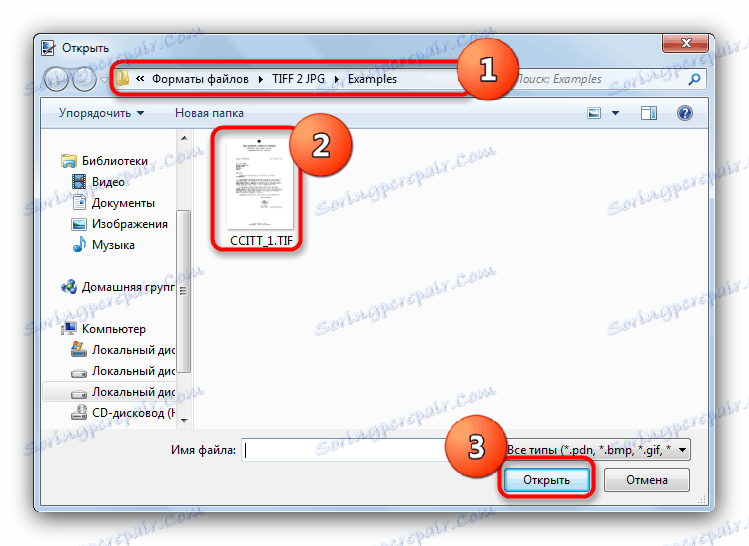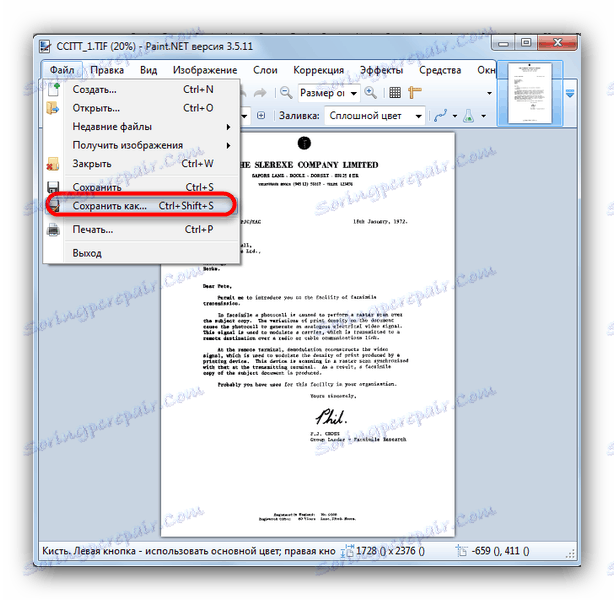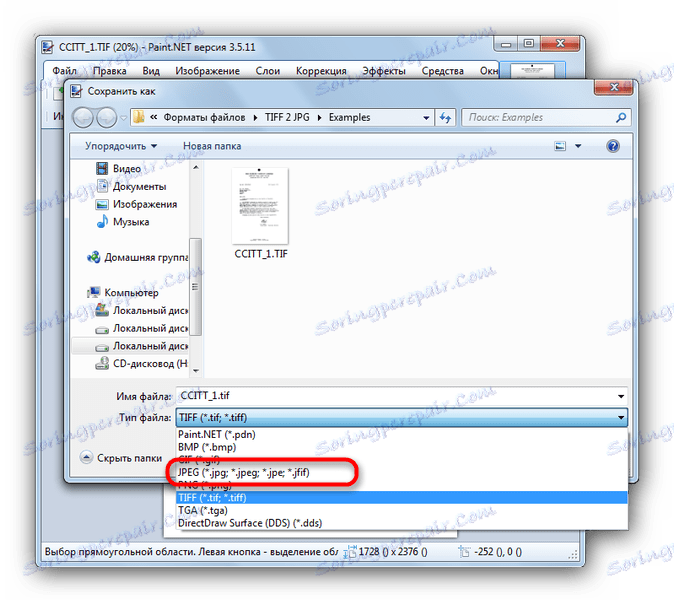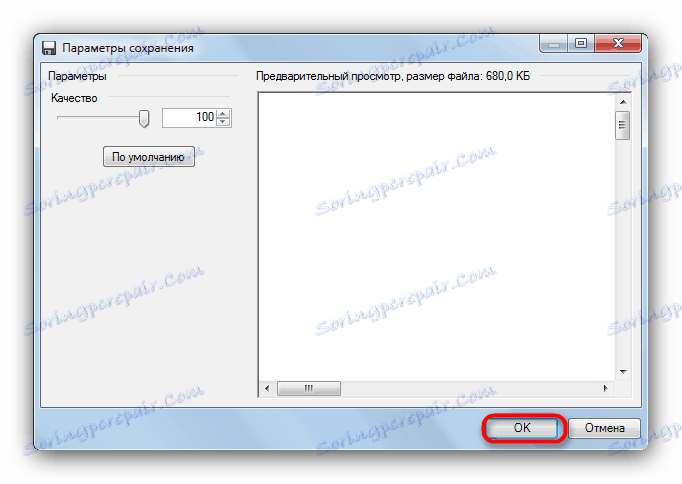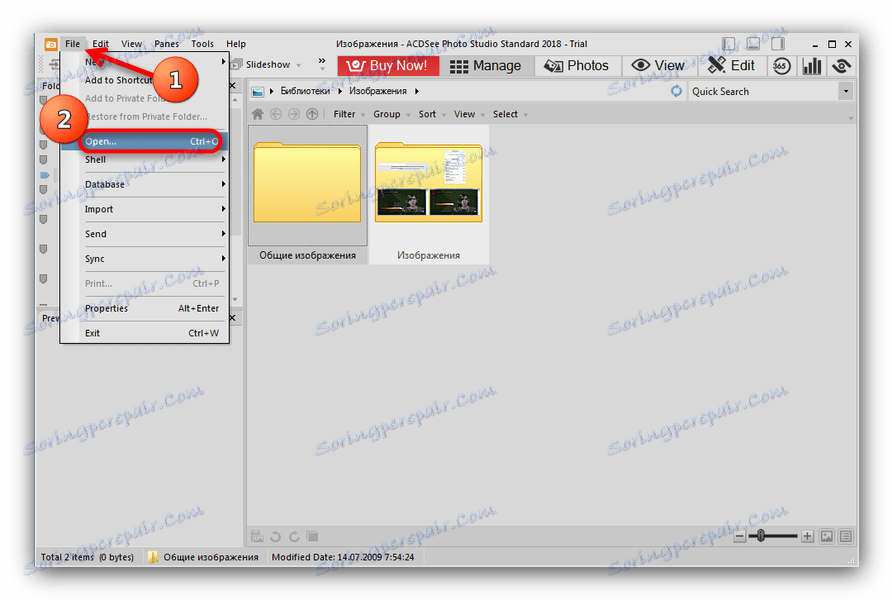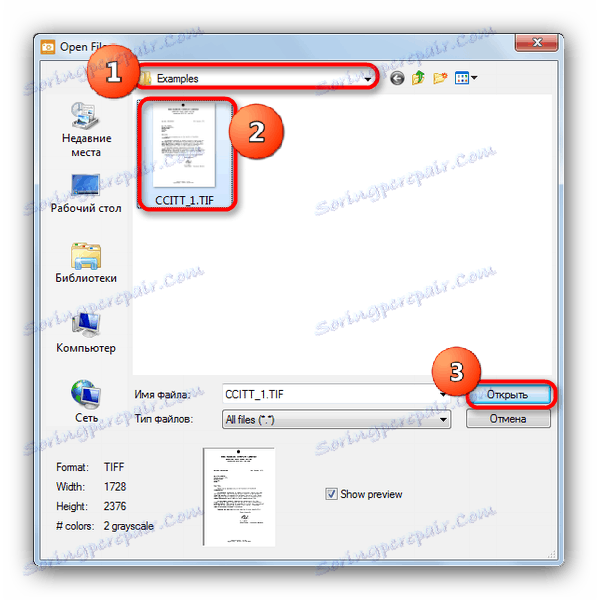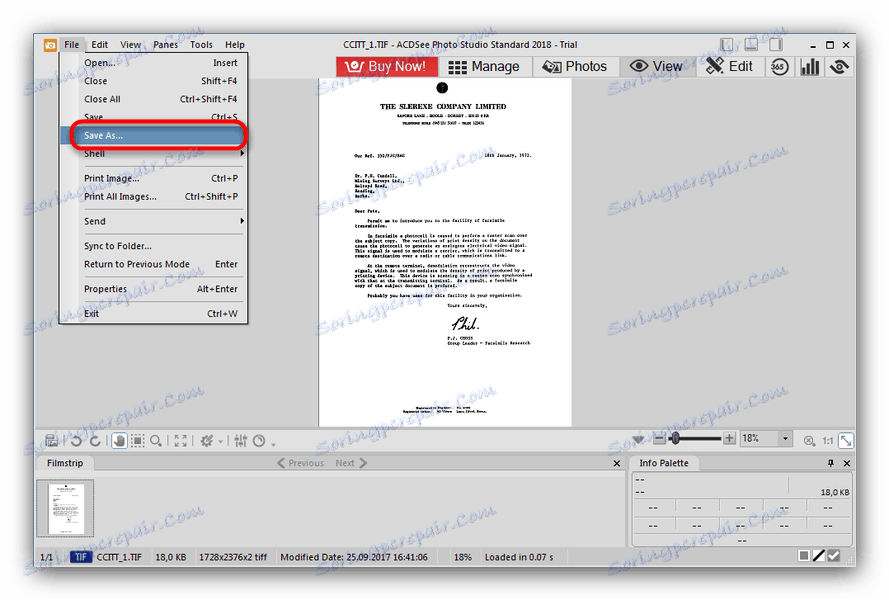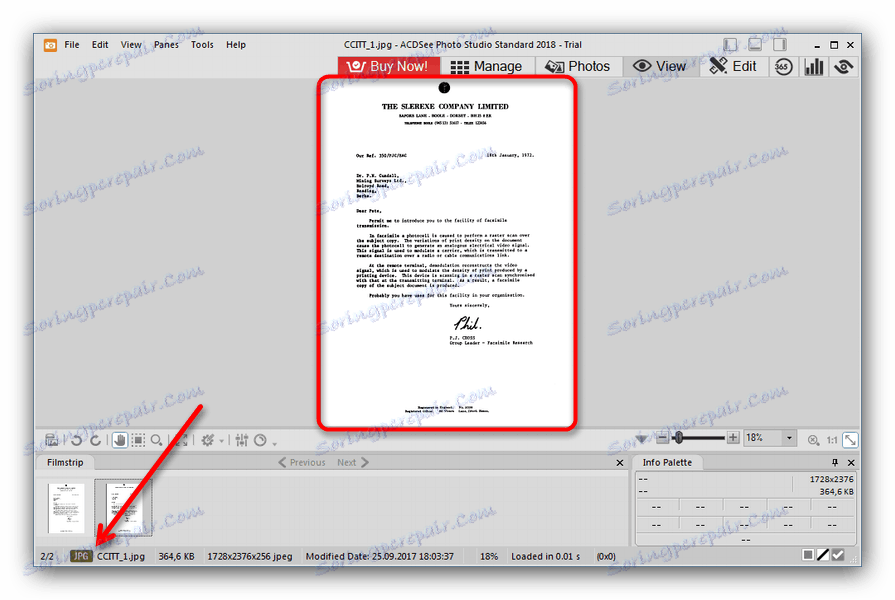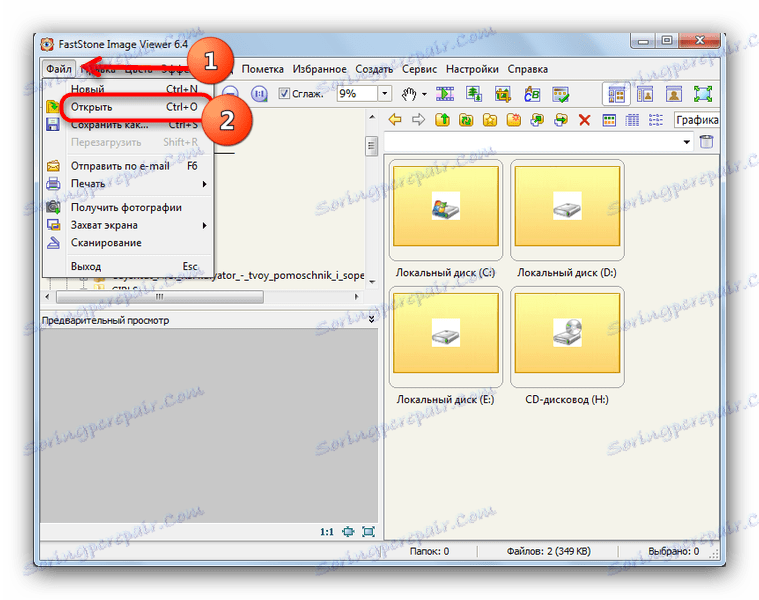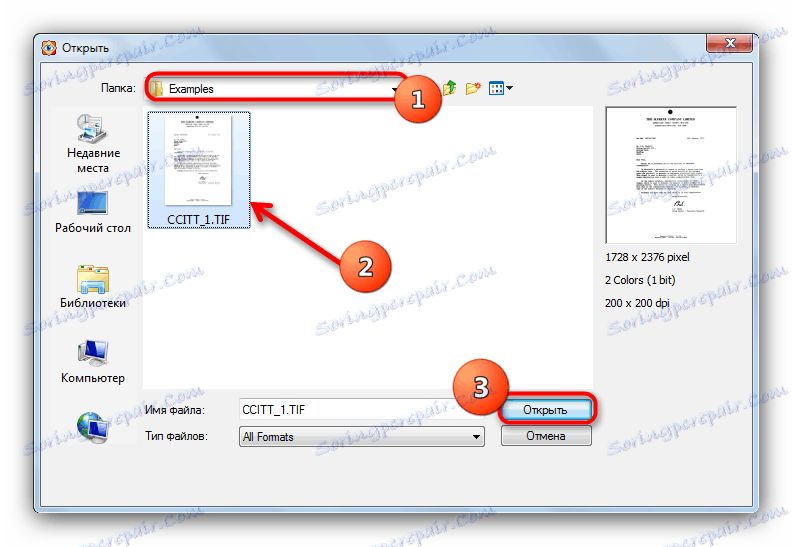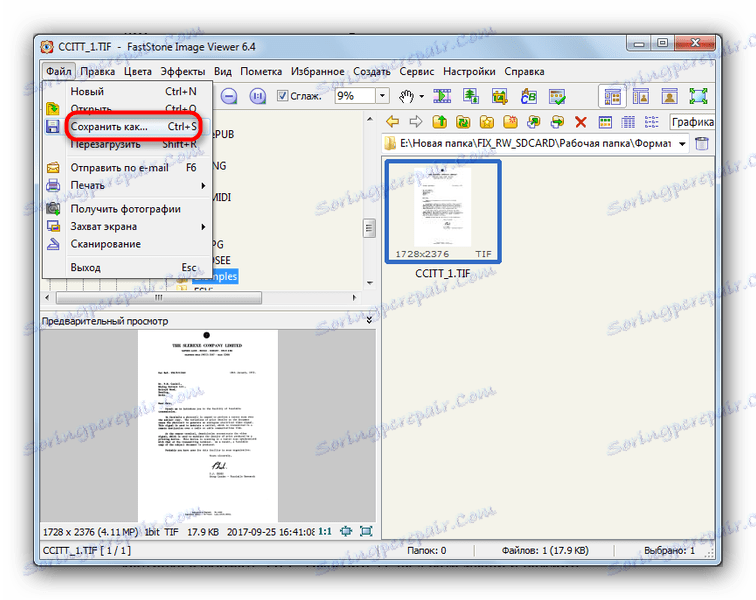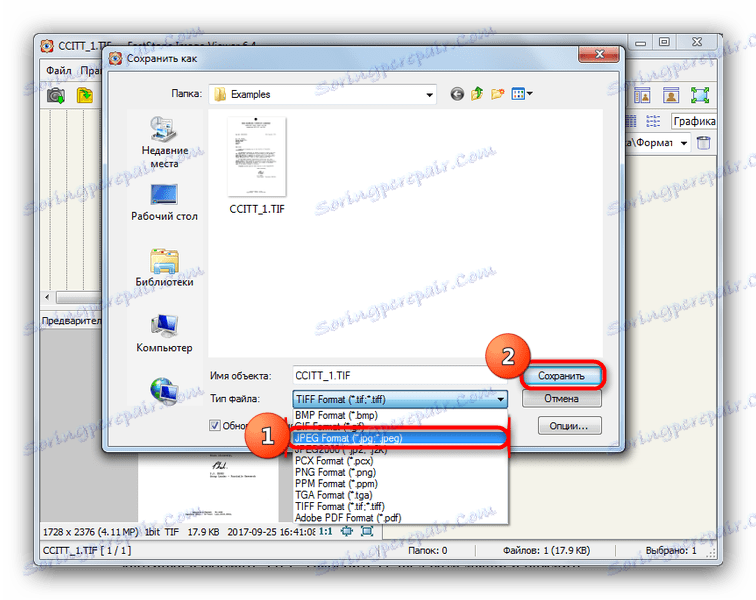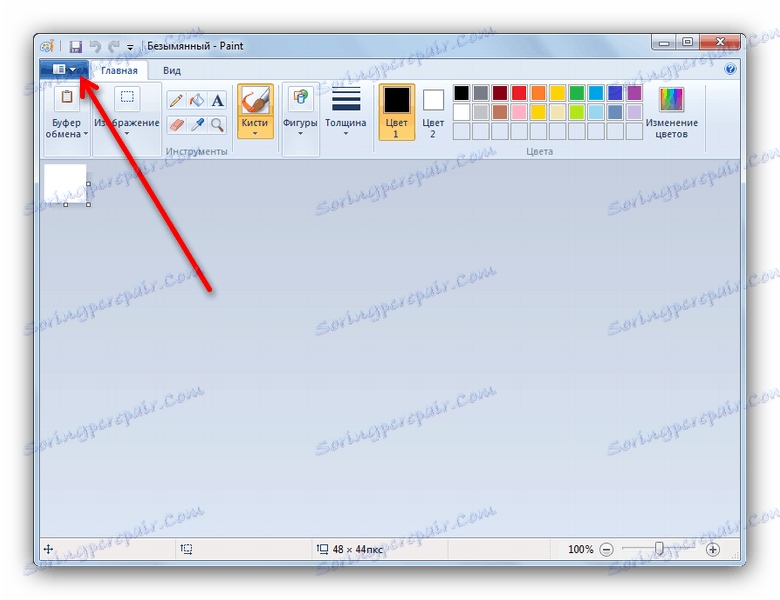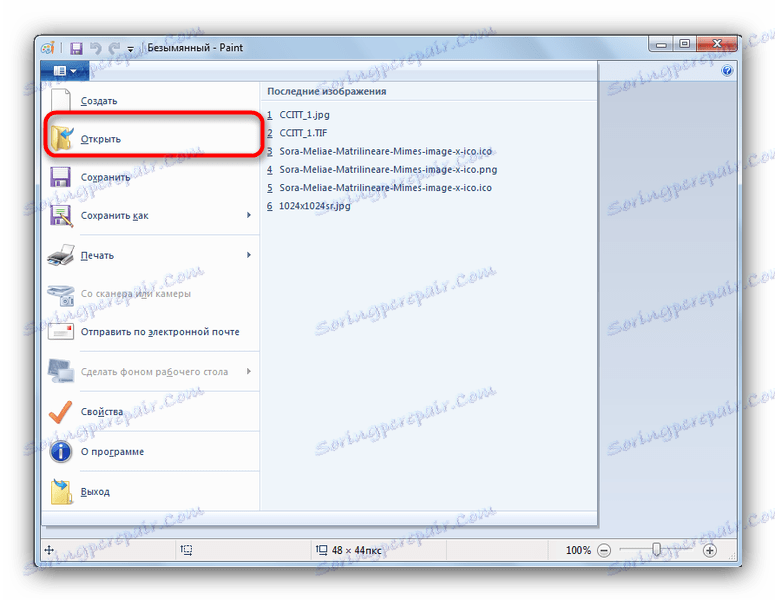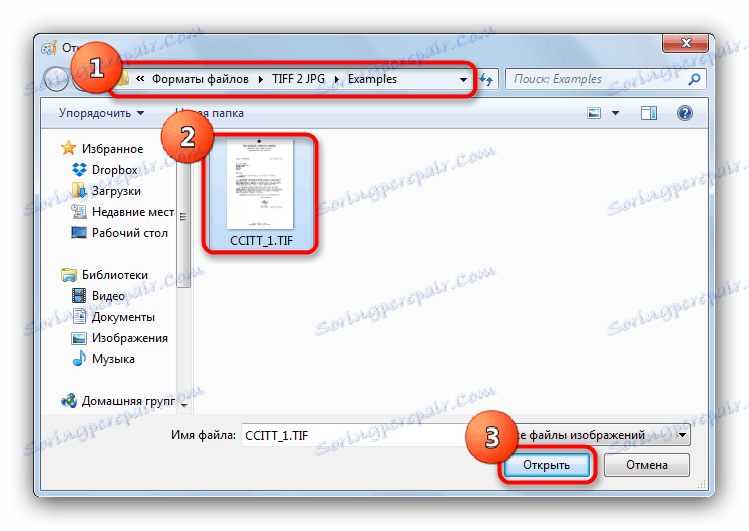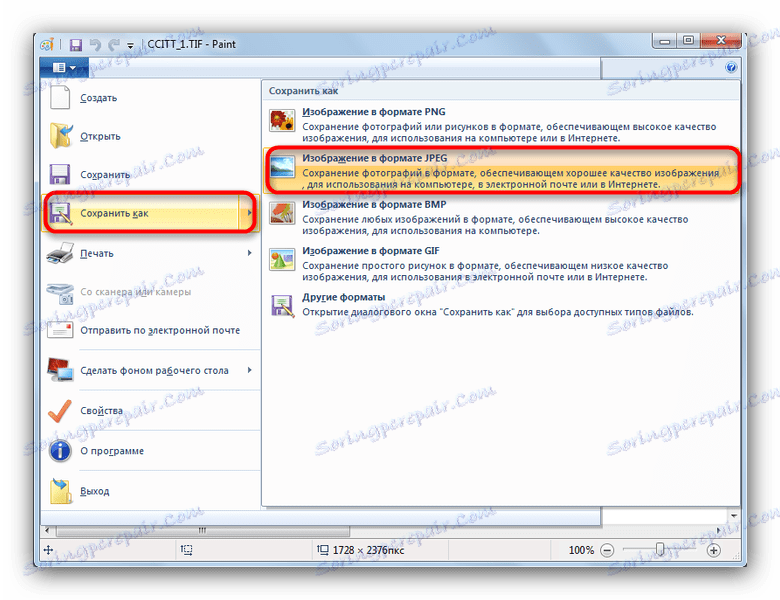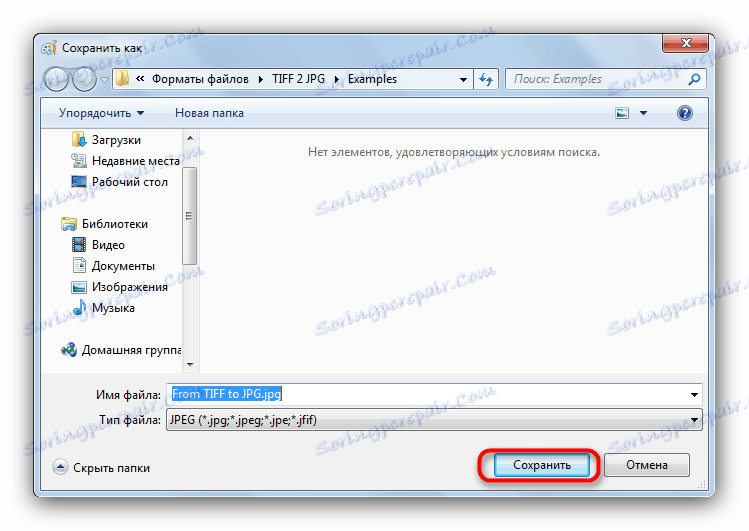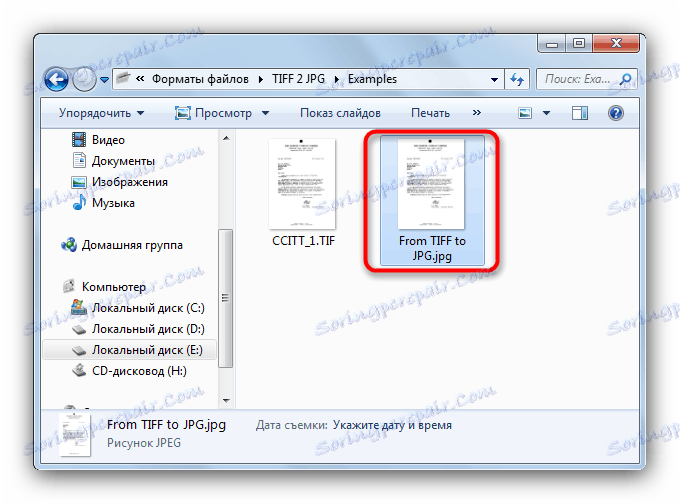Pretvori TIFF v JPG
TIFF je eden od mnogih grafičnih oblik, tudi eden najstarejših. Vendar pa slike v tej obliki niso vedno primerne za domačo uporabo - tudi zaradi glasnosti, saj so slike s takšno razširitvijo podatki brez izgub. Za udobje se lahko format TIFF pretvori v bolj znani JPG z uporabo programske opreme.
Vsebina
Pretvarjanje TIFF v JPG
Oba zgornja grafična oblika sta zelo pogosta in z nalogo pretvorbe v drugo, oba grafična urednika in nekateri gledalci slike obvladajo.
Preberite tudi: Pretvori slike PNG v JPG
Metoda 1: Paint.NET
Popularni brezplačni urejevalnik slik Paint.NET znana podpora za vtičnike, in je vreden konkurent oboje Photoshop , in GIMP . Vendar bogastvo orodij pušča veliko željo, uporabniki Paint, navajeni na GIMP .NET, se zdijo neudobni.
- Odprite program. Uporabite meni »Datoteka« , kjer izberete »Odpri« .
![Odprite datoteko za pretvorbo v Paint.NET]()
- V oknu "Raziskovalec" nadaljujte do mape, v kateri je slika v TIFF formatu. Izberite jo s klikom in kliknite »Odpri« .
![Izberite datoteko, ki jo želite pretvoriti v datoteko Paint.NET]()
- Ko se datoteka odpre, pojdite nazaj v meni »Datoteka« in tokrat kliknite »Shrani kot ...« .
![Shrani kot element v Paint.NET]()
- Odprlo se bo okno za shranjevanje slike. V spustnem seznamu »Vrsta datoteke« izberite »JPEG« .
![Shranite format JPEG v datoteko Paint.NET]()
Nato kliknite gumb "Shrani" . - V oknu z nastavitvami shranjevanja kliknite »V redu« .
![Okno za shranjevanje pretvorjene datoteke v Paint.NET]()
Dokončana datoteka bo prikazana v želeni mapi.![Pripravljen rezultat v Paint.NET]()
Program dobro deluje, vendar pa je na velikih datotekah (več kot 1 MB velikosti) shranjevanje znatno upočasnjeno, zato bodite pripravljeni za take nianse.
Metoda 2: ACDSee
Famous Image Viewer ACDSee je bila zelo priljubljena sredi 2000-ih. Program se še naprej razvija in zagotavlja uporabnikom veliko funkcionalnost.
- Odprite ASDS. Uporabite »Datoteka« - »Odpri ...« .
![Začnite pretvarjati datoteko v ACDSee]()
- Odpre se okno upravitelja datotek, vgrajenega v program. V njej pojdite v imenik s ciljno sliko, jo izberite z levim gumbom miške in kliknite »Odpri« .
![Izberite datoteko v vgrajenem upravljalniku ACDSee]()
- Ko se datoteka prenese v program, znova izberite "File" in "Save As ..." .
![Izberite možnost za shranjevanje, kot v meniju ACDSee]()
- V vmesniku za shranjevanje datotek v meniju »Vrsta datoteke« nastavite »JPG-JPEG« , nato kliknite gumb »Shrani« .
![Shranite datoteko v JPG v ACDSee]()
- Pretvorjena slika se bo odprla desno v programu poleg izvorne datoteke.
![Odprite pripravljeno sliko v ACDSee]()
Slabosti programa so malo, vendar lahko številni uporabniki postanejo kritični. Prva je plačana osnova za distribucijo te programske opreme. Drugi - sodoben vmesnik razvijalcev se je zdel bolj pomemben kot uspešnost: na najmočnejših računalnikov program se občutno upočasni.
3. način: pregledovalnik slik FastStone
Še ena znana aplikacija za ogled fotografij, FastStone Image Viewer , lahko tudi pretvori slike iz TIFF v JPG.
- Odpiranje pregledovalnika FastStone Imaging. V glavnem oknu aplikacije poiščite element »Datoteka« , v katerem izberete »Odpri« .
![Odprite datoteko s programom FastStone Image Viewer]()
- Ko je okno vgrajenega upravitelja datotek, pojdite na lokacijo slike, ki jo želite pretvoriti, jo izberite in kliknite gumb »Odpri« .
![Mapa z lokacijo datoteke v FastStone Image Viewer]()
- Slika se odpre v programu. Nato znova uporabite meni »File« in izberite »Shrani kot ...« .
![Izberite Shrani kot v pregledovalniku slik FastStone]()
- Pojavi se vmesnik za shranjevanje datoteke prek "Raziskovalca" . V njem spustite spustni meni »Vrsta datoteke« , kjer izberete »Format JPEG« in kliknite »Shrani« .
![Izberite vrsto datoteke in shranite rezultat. FastStone Image Viewer]()
Bodite previdni - ne po nesreči kliknite elementa "Format JPEG2000" , ki se nahaja neposredno pod želeno, ali pa si preberete popolnoma drugačno datoteko! - Rezultat konverzije se takoj odpre v pregledovalniku slik FastStone.
![Končni rezultat, ki se odpre neposredno v pregledovalniku slik FastStone]()
Najpomembnejša pomanjkljivost programa je rutina procesa konverzije - če imate veliko TIFF datotek, jih lahko pretvorite vse dolgo.
4. način: Microsoft Paint
Vgrajena rešitev Windows je prav tako lahko rešila nalogo pretvorbe fotografij TIFF v JPG - čeprav z nekaterimi pridržki.
- Odprite program (ponavadi se nahaja v meniju Start - Vsi programi - Standard ) in kliknite gumb menija.
![Dostop do menija programa Microsoft Paint]()
- Izberite "Odpri" v glavnem meniju.
![V programu Microsoft Paint izberite Windows Open]()
- Odpre se "Raziskovalec" . V njej priti do mape z datoteko, ki jo želite pretvoriti, jo izberite, tako da kliknete miško in jo odprete s klikom na ustrezni gumb.
![Dodajte datoteko za pretvorbo v Microsoft Paint]()
- Po prenosu datoteke znova uporabite glavni meni programa. V njem premaknite kazalec na »Shrani kot« in v pojavnem meniju kliknite element »JPG slika« .
![Element pojavnega menija shranite kot v programu Microsoft Paint]()
- Odpre se okno za shranjevanje. Po želji preimenujte datoteko in kliknite »Shrani« .
![Shrani datoteko prek Raziskovalca na Microsoft Paint]()
- Končano - slika v obliki JPG se bo prikazala v prej izbrani mapi.
![Pripravljena datoteka v izbrani mapi Microsoft Paint]()
Zdaj pa o omenjenih pridržkih. Dejstvo je, da MS Paint razume samo datoteke z razširitvijo TIFF, katerih barvna globina je 32 bitov. 16-bitne slike v njem preprosto ne bodo odprte. Če torej želite pretvoriti samo 16-bitni TIFF, ta metoda ne bo delovala zate.
Kot lahko vidite, obstaja dovolj možnosti za pretvorbo fotografij iz TIFF v format JPG brez uporabe spletnih storitev. Morda te rešitve niso tako priročne, vendar velika prednost v obliki popolnih programov brez interneta popolnoma kompenzira pomanjkljivosti. Mimogrede, če najdete več načinov za pretvorbo TIFF v JPG, jih opišite v komentarjih.